Le défilement des crédits au début ou à la fin de votre vidéo peut être dû à plusieurs raisons. Certaines personnes pourraient simplement vouloir rendre hommage ou exprimer le sens derrière leur vidéo. D'autres pourraient utiliser des crédits pour mettre une note de remerciement à quelqu'un qui les a inspirés à le faire. La plupart des gens utilisent des crédits pour nommer chaque personne qui apparaît dans leur vidéo, comme à la fin des films. Il peut y avoir un certain nombre de choses que vous voudrez peut-être que vos téléspectateurs gardent à l'esprit et le générique de défilement peut vous aider à communiquer avec votre public.
Meilleur outil pour ajouter des crédits de défilement - Wondershare Filmora
Wondershare Filmora est l'application ultime pour les éditeurs vidéo. Vous pouvez facilement ajouter vos crédits à votre vidéo en quelques clics. Il existe une large gamme de polices et de couleurs parmi lesquelles l'utilisateur peut choisir. Il permet également aux utilisateurs de diviser et de découper leurs vidéos sans faire face à des méthodes complexes. Wondershare Filmora vous offre la meilleure expérience que vous puissiez attendre d'une bonne application de montage.
Voici les étapes qui peuvent vous aider à ajouter du texte défilant à vos vidéos :
Étape 1 :Importer des vidéos
Après avoir téléchargé Filmora et cliquez pour l'ouvrir. L'ajout de titres d'ouverture ou de génériques de fin à une vidéo est généralement l'une des dernières étapes du processus de montage vidéo. Avant de commencer à créer des crédits, vous devrez organiser les clips vidéo dans un ordre particulier, supprimer toutes les parties des clips vidéo que vous ne souhaitez pas inclure dans le montage final de la vidéo, effectuer la correction des couleurs et terminer tous les autres montages vidéo et audio tâches.
Les crédits défilants sont généralement ajoutés à la fin de la vidéo, bien que dans certains cas, il soit tout à fait acceptable de les ajouter au début. Dans les deux cas, avant d'ajouter des crédits défilants à votre projet, vous devez positionner la tête de lecture à l'endroit exact sur la timeline où vous souhaitez placer les crédits.
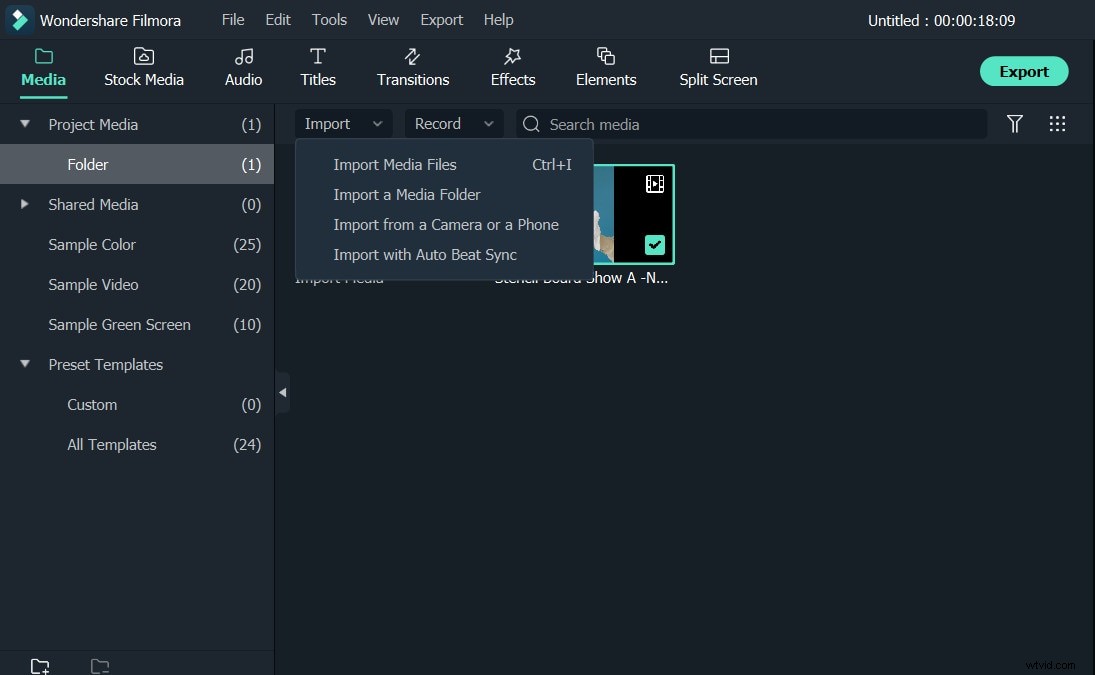
Étape 2 :Cliquez sur Fin des crédits dans les Titres options
Ensuite, vous devez cliquer sur les Titres en haut pour accéder à la riche collection d'ouvertures, de titres ou de génériques de fin prédéfinis du logiciel. Cliquez sur Crédits de fin catégorie sur le côté gauche de l'écran pour accéder aux crédits défilants que Filmora a à offrir. Parcourez la collection et double-cliquez sur un crédit que vous aimez pour le prévisualiser.
Vous pouvez cliquer avec le bouton droit sur le crédit défilant que vous souhaitez ajouter à votre projet et sélectionner l'option Appliquer ou vous pouvez simplement cliquer sur l'icône + qui s'affiche sur chaque crédit présenté dans la bibliothèque pour l'ajouter à la chronologie. Le logiciel vous permet également de faire glisser et de déposer les crédits défilants dans la chronologie.
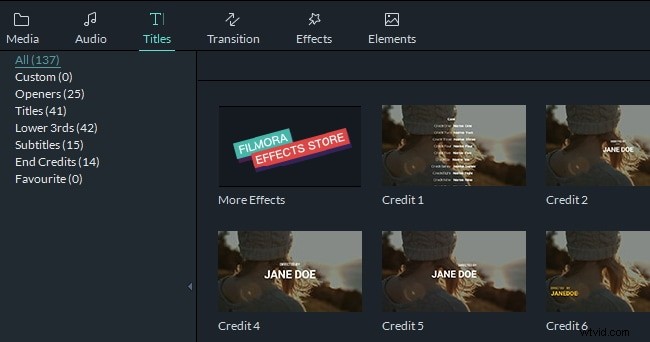
Étape 4 :Personnalisez le texte
Une fois que vous l'avez placé sur la chronologie, vous pouvez faire glisser l'une des extrémités du crédit pour modifier sa durée. Double-cliquez sur le générique de défilement pour accéder à l'éditeur de texte du logiciel où vous pourrez insérer le texte et sélectionner son style ou sa police. De plus, vous pouvez modifier la taille, l'alignement, la couleur ou l'espacement du texte.
Cliquez sur le bouton Avancé dans le coin inférieur droit de la fenêtre de l'éditeur de texte pour accéder à plus d'outils d'édition de texte. Vous pouvez utiliser les options Remplissage, Bordure ou Ombre pour améliorer le style visuel du texte que vous incluez dans le générique de fin. Vous pouvez cliquer sur SAVE AS PRESET , vous pouvez donc utiliser à nouveau le même générique de défilement ou vous pouvez simplement cliquer sur OK pour enregistrer les modifications que vous avez apportées au texte.
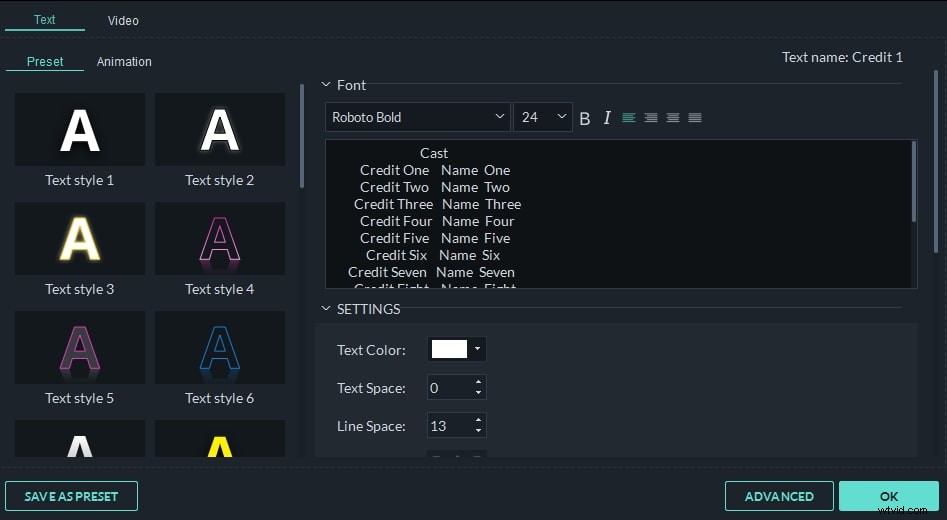
Étape 5 :Enregistrez votre vidéo dans un format que vous aimez
Lorsque vous êtes prêt, vous pouvez cliquer sur EXPORTER et choisissez si vous souhaitez exporter la vidéo directement vers YouTube et Vimeo ou l'exporter vers un emplacement sur votre disque dur.
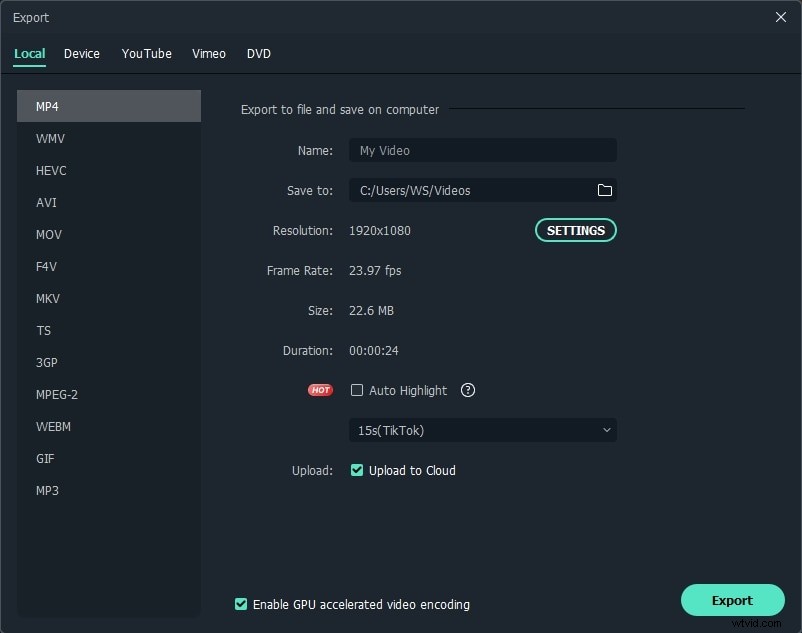
Il existe de multiples effets comme le ralenti, l'inclinaison et bien d'autres qui peuvent être utilisés pour améliorer vos vidéos. Vous n'avez pas besoin d'utiliser une autre application pendant que vous utilisez Wondershare Filmora car c'est un logiciel tout-en-un. Vous pouvez également ajouter du texte dans vos vidéos pour mentionner un nom ou d'autres instructions. Lorsque vous avez terminé le montage, vous pouvez facilement partager votre vidéo sur un site Web de médias sociaux ou simplement l'enregistrer sur votre PC ou Mac.
Produits logiciels de montage vidéo alternatifs pour créer des génériques défilants
Presque tous les logiciels de montage vidéo modernes permettent à leurs utilisateurs de créer des crédits de défilement sans effort. Voici quelques alternatives à Filmora qui offrent également de nombreuses façons de faire défiler les génériques.
1. Éditeur vidéo VideoPad
Le logiciel est compatible avec Windows et macOS, ce qui signifie que les utilisateurs de Mac et de PC peuvent éditer leurs vidéos avec lui et créer des crédits de défilement. En plus d'offrir une quantité décente d'effets de texte, VideoPad Video Editor prend également en charge une large gamme de formats de fichiers et propose des outils d'édition audio avancés.
2. Adobe Première Pro
La plupart des éditeurs vidéo professionnels s'accordent à dire qu'Adobe Premiere Pro est l'un des meilleurs logiciels de montage vidéo jamais créés. Ses utilisateurs peuvent créer des génériques de défilement personnalisés ou ajouter tout autre type d'effet de texte à leurs vidéos, mais le logiciel de montage vidéo d'Adobe peut être difficile à utiliser si vous avez peu d'expérience dans le montage de vidéos.
3. Apple Final Cut Pro
Des blockbusters tels que X-men Origins :Wolverine ou Burn After Reading ont été montés avec Final Cut Pro, ce qui montre seulement que vous pouvez utiliser ce logiciel de montage vidéo pour ordinateurs Apple pour créer des génériques défilants de la plus haute qualité. L'utilisation de Final Cut Pro pour monter vos vidéos nécessite des compétences avancées en montage vidéo, et les nouveaux venus dans le monde du montage vidéo peuvent trouver l'abondance de fonctionnalités offertes par le logiciel un peu écrasante.
